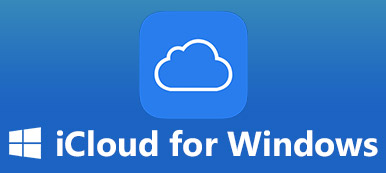Du kan miste viktige data på den bærbare Dell-datamaskinen. Det kan også hende at den bærbare Dell-datamaskinen din må ta igjen og kjøre saktere etter kronisk bruk. Du kan lære hvordan gjenopprette en bærbar Dell for å hente tapte filer, eller tilbakestille den til fabrikkstandard. På den måten kan du bruke Dell problemfritt. Men hva er de riktige måtene å gjenopprette en bærbar Dell? Tross alt må du ikke lide mer betydelig tap av data eller fysisk skade på Dell. Ikke bekymre deg; denne artikkelen vil vise hvordan du gjenoppretter en bærbar Dell-bærbar og gjenoppretter den i fabrikkinnstillinger, totalt på 3 måter.
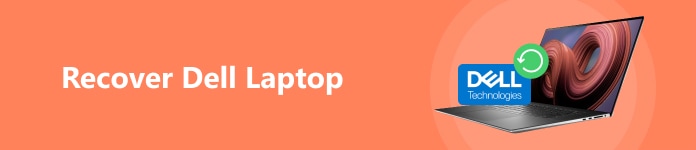
- Del 1: Slik gjenoppretter du en bærbar Dell-datamaskin for å få tilbake alle filer
- Del 2: Gjenopprett en bærbar Dell-datamaskin med filhistorikk
- Del 3: Slik gjenoppretter du en Dell til fabrikkinnstilling
- Del 4: Vanlige spørsmål om gjenoppretting av bærbare Dell-datamaskiner
Del 1: Slik gjenoppretter du en bærbar Dell-datamaskin for å få tilbake alle filer
Datatap på din bærbare Dell-datamaskin betyr at dataene og filene dine forsvinner fra harddiskene. Hva kan du gjøre hvis du vil gjenopprette dem, men har slettet dem permanent for lenge siden? Du kan lære hvordan du gjenoppretter en bærbar Dell-bærbar raskt med Apeaksoft Data Recovery. Dette brukervennlige programmet kan gjenopprette tapte data på Dell-datamaskinen din, enten utilsiktet sletting, systemkrasj, formaterte disker osv. forårsaker det. Uten noen tidligere sikkerhetskopiering eller komplisert operasjon, kan du gjenopprette din bærbare Dell-datamaskin umiddelbart!

4,000,000 + Nedlastinger
Skann din bærbare Dell-datamaskin for å hente alle typer tapte filer.
Vis gradvis tapte filer på Dell under skanning.
Samle alle filene på den bærbare Dell-datamaskinen i forskjellige grupper.
Velg eller batch-velg tapte Dell-filer for å gjenopprette dem raskt.
Trinn 1 Last ned Apeaksoft Data Recovery på din bærbare Dell-PC og start den. Du kan velge ønskede filtyper, for eksempel bilder, sanger, videoer, e-poster osv. Deretter kan du velge harddisker for å gjenopprette den bærbare Dell-bæreren. Klikk deretter på Skanne knapp.

Trinn 2 Den vil raskt skanne din bærbare Dell-PC. Velg dine tapte filer fra Type liste or Baneliste. Til slutt klikker du på Gjenopprette for å gjenopprette den bærbare Dell-maskinen. De tapte filene dine kommer tilbake. Dette kraftige programmet kan også gjenopprette slettede filer på Mac.
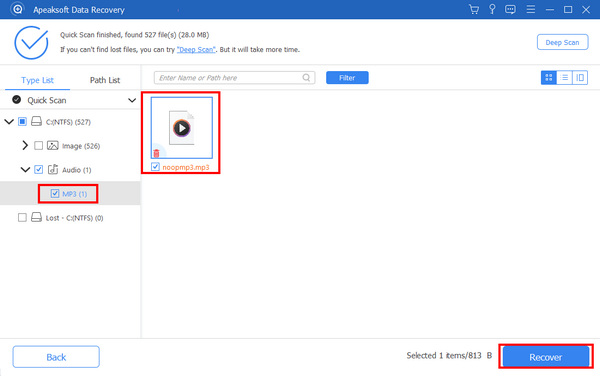
Del 2: Gjenopprett en bærbar Dell-datamaskin med filhistorikk
Har din bærbare Dell-datamaskin en intelligent sikkerhetskopieringsassistent som iTunes? Hvis du noen gang har sikkerhetskopiert Dell med filhistorikk, en funksjon innebygd i Windows 11/10, kan du raskt gjenopprette den bærbare Dell-datamaskinen for å hente noen viktige filer.
Trinn 1 Åpen File History på din bærbare Dell-PC. Hvis du ikke vet hvor den er, søk etter den i Windows-søkeboksen. Deretter kan du sjekke om du noen gang har brukt filhistorikk.
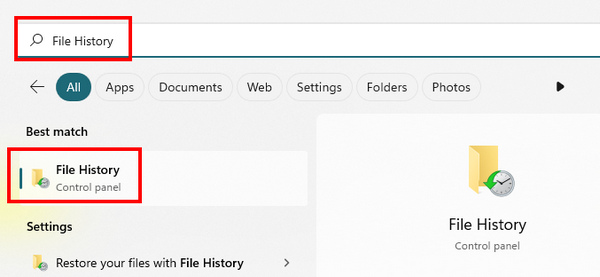
Trinn 2 Gå til innstillinger på din Dell, og velg deretter Oppdatering og sikkerhet. Du bør klikke på Flere valg knapp.
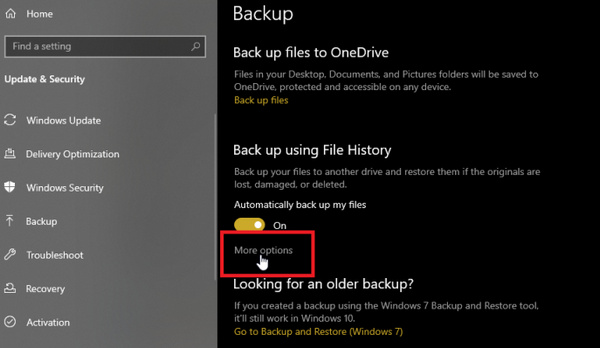
Trinn 3 Rull ned for å se Beslektede innstillinger. Klikk Gjenopprett filer fra en gjeldende sikkerhetskopi. Du kan gjenopprette den bærbare Dell-bæreren gjennom sikkerhetskopiering av filhistorikk.
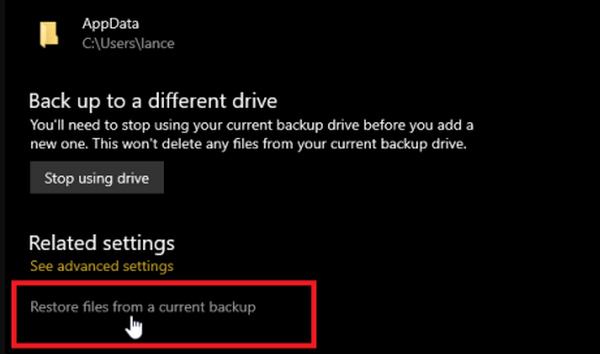
Trinn 4 Du vil se mange sikkerhetskopier av filer. Velg de ønskede og klikk på Gjenopprette for å gjenopprette den bærbare Dell-maskinen.
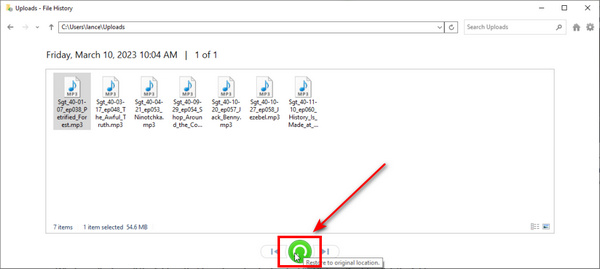
Del 3: Slik gjenoppretter du en Dell til fabrikkinnstilling
Det kan også være lurt å vite "hvordan jeg gjenoppretter Dell til fabrikkinnstillinger." Når Dell kjører ganske sakte, er en tilbakestilling av fabrikken en utmerket måte å oppdatere den på og få den til å gå jevnt igjen. Men før du gjenoppretter en Dell til fabrikkinnstilling, bør du sikkerhetskopiere viktige data på forhånd.
Trinn 1 Åpen innstillinger på din Dell og velg Oppdatering og sikkerhet. Deretter klikker du på Gjenoppretting knappen på venstre side. Finn Tilbakestill denne PCen i midten og klikk på Kom i gang knapp.
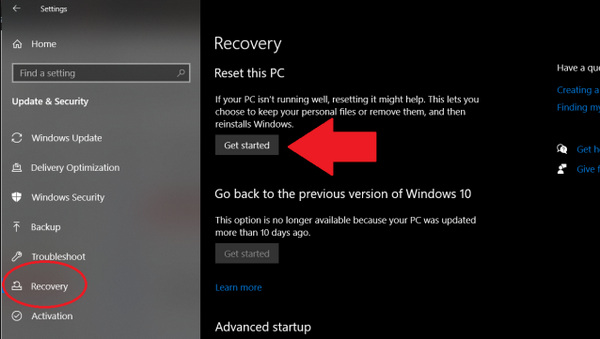
Trinn 2 Denne funksjonen vil be deg velge en gjenopprettingsplan. Du kan velge Fjern alting siden du vil gjenopprette Dell til fabrikkinnstilling. Klikk deretter på Tilbakestill knappen for å forplikte valget ditt. Dell vil tilbakestille fabrikken og starte opp igjen.
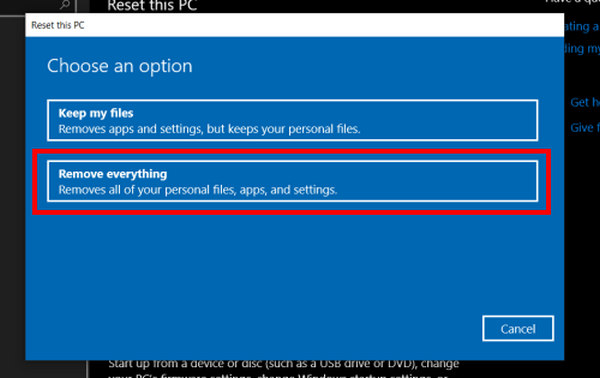
Del 4: Vanlige spørsmål om gjenoppretting av bærbare Dell-datamaskiner
Kan Dell hjelpe meg med å gjenopprette den bærbare datamaskinen min?
Ja, det kan det. Dell tilbyr offisiell støtte for filgjenoppretting. Du trenger imidlertid ikke bruke dem; generelle metoder kan enkelt gjenopprette en bærbar Dell. Når du bruker Dell-støtten, kan de også fortsette å kjøre bakgrunnsprogrammer, som tar opp mye minne.
Hvordan kan jeg gjenopprette passordet for Dell bærbar PC?
Det er en utfordrende oppgave. Du bør slå på Dell gjentatte ganger og trykke på BIOS-hurtigtasten (basert på den bærbare modellen). Gå deretter inn sikker~~POS=TRUNC. Du bør velge administratorkontoen for å få tilgang til den bærbare Dell-datamaskinen igjen.
Konklusjon
lurer du på"hvordan gjenopprette min bærbare Dell-PC"? Filhistorikk er en utmerket måte å gjenopprette tapte data med tidligere sikkerhetskopifiler. Men hvis du ikke har backup, Apeaksoft Data Recovery kan hjelpe deg raskt å gjenopprette den bærbare Dell-bæreren innen noen få minutter. Du kan også gjenopprette Dell til fabrikkinnstillingene når PC-en henger betraktelig.